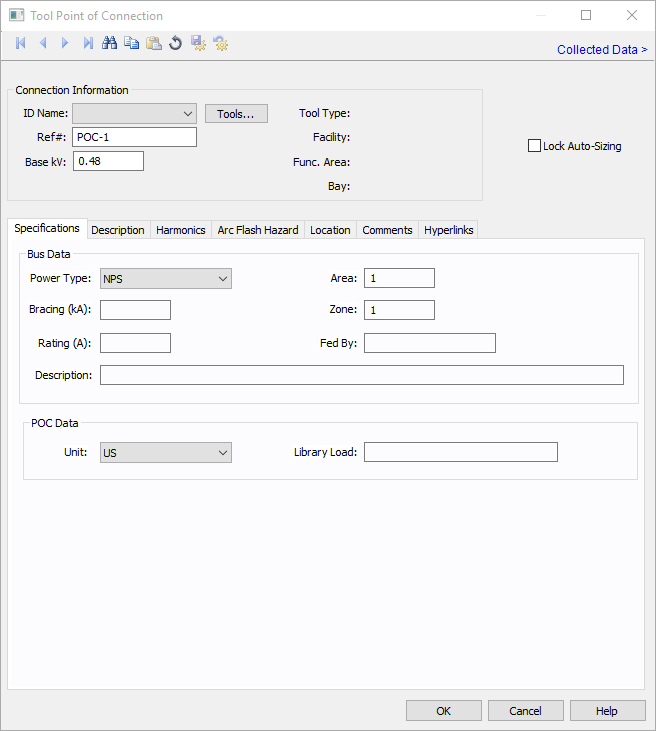
Figura 1: Cuadro de Diálogo de Datos de Herramienta Punto de Conexión
Utilice la herramienta punto de conexión para conectar una herramienta al diagrama-unifilar. Una "tool" ("herramienta") en este sentido de EasyPower es un equipo que potencialmente puede tener múltiples diferentes puntos de conexión al sistema eléctrico.
La herramienta punto de conexión representa la combinación de ambas una barra y una carga. Esta combinación le permite realizar cálculos de relámpago de arco en la barra y la carga como una unidad.
Este cuadro de diálogo incluye las siguientes áreas y pestañas:
Ver Pestañas Comunes para más información sobre las pestañas Ubicación (Location), Comentarios (Comments), Hipervínculos (Hyperlinks), Galería de Medios (Media Gallery), o Datos Recogidos (Collected Data).
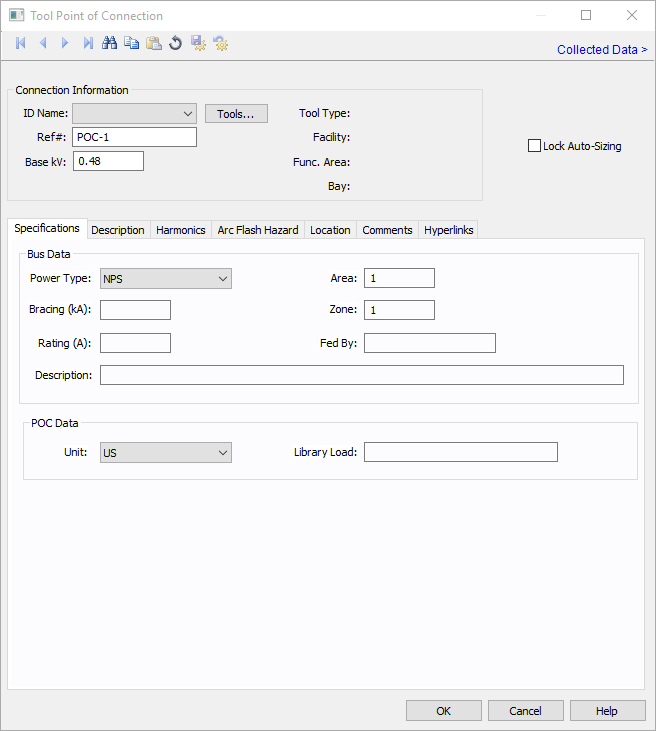
Figura 1: Cuadro de Diálogo de Datos de Herramienta Punto de Conexión
| Opción | Descripción |
|---|---|
| Identidad de Herramienta | El identificador para la herramienta. Puede seleccionar de la lista o haga clic en Navegador (Browser) para crear un equipo con múltiples conexiones. Ver Edita Herramientas para más información. |
| Ref# |
El número de referencia para el punto de conexión. Esta información aparece en el diagrama-unifilar. |
| Base kV | kV de base para la herramienta punto de conexión Observe que la herramienta punto de conexión debe tener una kV escrita antes que el equipo puede conectar al mismo. Cualquier tensión menos de 1 kV se considera como baja tensión, cualquier tensión de 1 kV o más es de alta tensión. |
| CEID | Copia Exactamente IDentificador. Esto representa un tipo de herramienta. |
| Instalación | La instalación donde se encuentra la herramienta punto de conexión. Esta información proviene de la herramienta. Ver Edita Herramientas para más información. Se configura las instalaciones bajo Herramientas > Opciones > Instalaciones (Tools > Options > Facilities). |
| Funcional Área | El área funcional donde existe la herramienta punto de conexión. Esta información proviene de la herramienta. Ver Edita Herramientas para más información. |
| Bastidor | El bastidor donde existe la herramienta punto de conexión. Esta información proviene de la herramienta. Ver Edita Herramientas para más información. |
| Bloqueo de Dimensionamiento-Automático (Lock Auto-Sizing) | Cuando selecciona esta casilla de verificación, la herramienta punto de conexión no puede dimensionar automáticamente. |
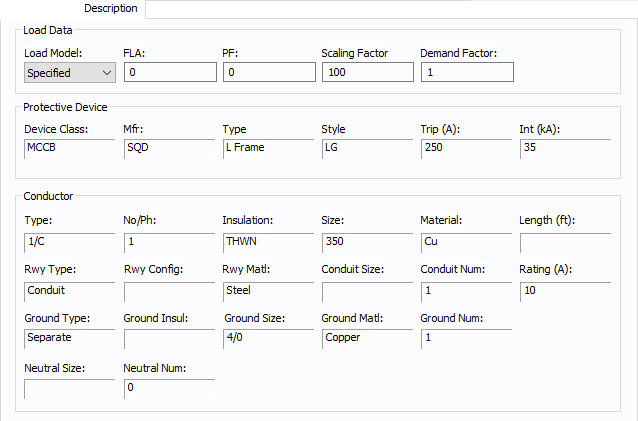
Figura 2: Pestaña de Descripción
| Opción | Descripción |
|---|---|
| Modelo de Carga | Seleccione de Especificado (Specified) (escrito por el usuario) de datos o de datos de SCADA (Supervisión de Control y Adquisición de Datos). Los datos de SCADA se pueden importar al hacer clic en Archivo > Importa (File > Import). |
| Corriente de Plena Carga | Corriente de plena carga (corriente continua nominal) de la carga. La carga del punto de conexión se trata como un modelo de carga kVA constante al realizar cálculos de flujo de potencia. |
| FP | Factor de potencia para la carga. |
| Factor de Escala | Cada carga se puede variar mediante la aplicación de un factor de escala diferente. Esto le permite modelar el panel actual o carga agrupada en una barra y después estudiar diferentes condiciones de carga. Esto permite estudios rápidos de "qué pasaría si" y evita errores que ocurren al escribir los datos. |
| Factor de Demanda | Factor de demanda para la carga. |
| Dispositivo de Protección |
La información del dispositivo de protección viene del interruptor-automático ubicado entre el punto de conexión y la barra. |
| Conductor |
La información del conductor proviene del cable que une el punto de conexión con la barra. |
Utiliza la pestaña Armónicos (Harmonics) para indicar si este elemento del equipo introduzca armónicos al sistema de potencia.
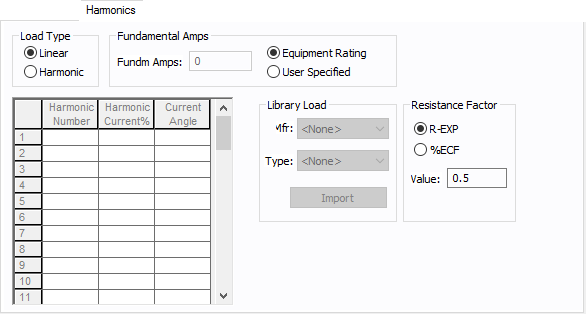
Figura 3: Pestaña de Armónicos
| Opción | Descripción | |||||||||||||||||||||
|---|---|---|---|---|---|---|---|---|---|---|---|---|---|---|---|---|---|---|---|---|---|---|
| Tipo de Carga |
El valor predeterminado es Lineal (Linear), lo que indica que el equipo no produce armónicos. La elección Armónico (Harmonic) hace que el elemento sea una fuente de armónicos y hace otros campos en esta pestaña disponibles para editar. Nota:
|
|||||||||||||||||||||
| Amperios Fundamentales |
Utilice para configurar los amperios fundamentales. Las opciones son las siguientes:
Para utilizar la corriente fundamental calculada por el flujo de potencia, seleccione Calculado de Flujo de Potencia (Calculated from Power Flow) en el área Suma Total Tensión Fundamental (Summation Fundamental Voltage) del cuadro de dialogo Opciones Armónicos > Control (Harmonics Options > Control). |
|||||||||||||||||||||
| Hoja de Cálculo de Armónicos |
Utilice la hoja de cálculo para escribir el espectro armónico producido por el elemento. Se puede escribir hasta 30 armónicos diferentes en cada elemento de equipo. En la hoja de cálculo, escriba el Número Armónico (Harmonic Number) (tal como 5 para el 5o armónico), la Corriente Armónica (Harmonic Current) en porcentaje de los Amperios Fundamentales y el Ángulo de Corriente (Current Angle). Al indicar el ángulo de la corriente, se puede simular el efecto de desplazamiento de fase del transformador en rectificadores para facilitar la cancelación. El armónico puede ser un número entero o un número no entero. |
|||||||||||||||||||||
| Carga por Biblioteca |
Se puede escribir los espectros armónicos comunes desde la biblioteca de dispositivos. Para instrucciones sobre cómo escribir información propia de espectros, consulte Armónicos con Spectrum™. Después de seleccionar un espectro en particular de la biblioteca de dispositivos de las listas de Fabricante (Mfr) y Tipo (Type), haga clic en Importa (Import), para que ese espectro se escribe en la hoja de cálculo de armónicos. |
|||||||||||||||||||||
| Factor de Resistencia |
EasyPower ofrece dos métodos para calcular RH:
RH = RFund * H R-EXP RH = RFund * (1+ECF*H2)/(1+ECF) EasyPower se utiliza de manera predeterminada toda corrección de efecto de la piel a I-EXP y un valor de 0,5.
|
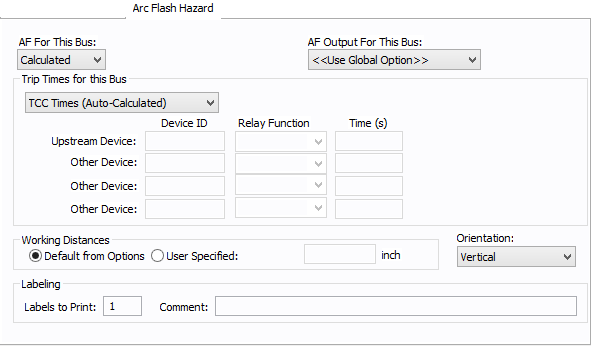
Figura 4: Pestaña de Peligro de Relámpago de Arco
| Opción | Descripción |
|---|---|
| Relámpago de Arco Para Esta Barra |
Especifique como quiere que se determinan los resultados de relámpago de arco para esta barra. Calculado (Calculated): Cuando se selecciona calculado, las secciones Los tiempos de disparo para esta barra (Trip times for this bus) y Distancias de Trabajo (Working Distances) son disponibles. Excluido (Excluded): Seleccione para excluir la barra de los informes de relámpago de arco. Unos ejemplos de cuando puede seleccionar excluido son barras que están en el lado del servicio-eléctrico (los empleados de la empresa no trabajan en ellas) sin embargo, se modela en el diagrama-unifilar y barras donde no hay trabajo normalmente en circuitos energizados (empalmes). Forzado A (Forced To): Cuando seleccionada aparecerá una celda adicional donde puede escribir la energía incidente de esta barra. El valor de la energía incidente de relámpago de arco escrita para esta barra se muestra en el diagrama-unifilar y en el Informe de Peligro de Relámpago de Arco. Esto se utiliza normalmente para las barras donde el NFPA-70E ha declarado un nivel de PPE en particular puede ser asumida si existen ciertas condiciones. En particular, equipo de 208 voltios alimentados por transformadores de 125 KVA o menor. |
| Salida de Relámpago de Arco por Esta Barra |
Especifica si se debe mostrar los resultados en el lado de línea o el lado de carga del dispositivo de protección principal del equipo de la barra. Si la salida de los peligros de relámpago de arco de esta barra tiene que ser diferente de la opción global, utilice este campo. Las opciones son:
|
| Tiempos de Disparo para Esta Barra |
Seleccione el método para determinar el tiempo de disparo para esta barra al elegir el siguiente:
|
| Distancias de Trabajo |
Especifica las distancias de trabajo que aparecen en el diagrama-unifilar y en el informe de peligro de relámpago de arco.
Las unidades que se muestran son basadas en las unidades seleccionada en Opciones de Peligro de Relámpago de arco en la pestaña de Sistema.
|
| Orientación |
Esta es la orientación de la barra con respecto a un trabajador que puede estar expuesto al relámpago de arco. Esto no está relacionado a las barras verticales y horizontales en CCM y Tablero de distribución. El arco viaja desde la fuente y se extiende desde la punta de los conductores. Con base en la orientación de los conductores, la energía incidente puede variar. Esta elección afecta el factor de cálculo (Cf) que se utiliza en las ecuaciones de peligro de relámpago de arco. Ver Orientaciónpara más información. |
| Etiquetas para Imprimir | Escriba el número de etiquetas que desea imprimir para el análisis de peligro de relámpago de arco. Si escribe "0", no se imprime etiquetas. |
| Comentario | Utilice para agregar un comentario a la etiqueta de relámpago de arco. |
Ver Pestañas Comunes para más información sobre las pestañas Ubicación (Location), Comentarios (Comments), Hipervínculos (Hyperlinks), Galería de Medios (Media Gallery), o Datos Recogidos (Collected Data).
| Referencia Técnica de Base de datos | Pestañas Comunes |
| Edita Herramientas | |
| Galería de Medios |

|